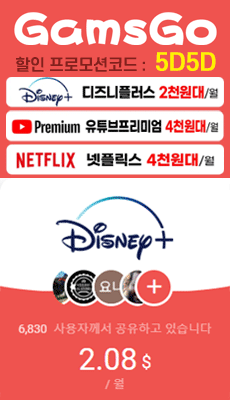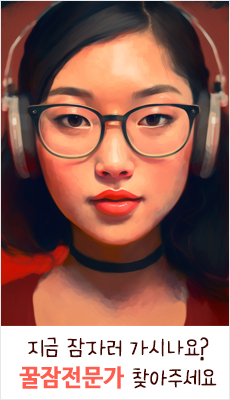티스토리 뷰
인터넷 브라우저에도 종류가 몇개 됩니다. 인터넷 익스플로러, 크롬, 파이어폭스, 오페라...있습니다. 저는 맥킨토시를 접하면서 오래전부터 이용했던 프로그램입니다. 전세계적으로도 사용빈도를 보면 2~3위 정도 하지 않을까 싶은데요. 윈도우에서도 주로 사용하는 파이어폭스... 이유는 친밀감?! 그 정도입니다.
[함께 읽으면 좋은 관련글]
[일상] - 필수! 크롬 설치 후 확장프로그램 'Full Page Screen Capture', 'Invite All Friend'
[일상] - 크롬 브라우져는 페이스북 페이지 좋아요 자동 초대하는 방법이 있습니다.
[구입] - 뮤 토렌트 프로(μTorrent Pro) 구입해 사용하는 '센스장이'가 되자
[일상] - 쇼핑몰 신용카드 일반 결제시 ISPPopUpDlg.exe 수동설치 하는 방법
[구입] - 인터넷 바이러스 해결을 위한 비트디펜더 Antivirus Plus 2016 이벤트로 Get 했네요
파이어폭스 새 인터넷창 브라우져 설치방법 및 재설정을 해 보도록 하겠습니다. 있는 그대로 사용하다가 광고들이 웹페이지에서 없어져서 초기화 했습니다. 광고가 다 불필요하지는 않거든요.
모질라 파이어폭스 검색합니다. 이때 주의할 점은 다른 웹사이트로 유입될 수 있으니 정확히 보고 들어가셔서 설치하셔야 합니다. 평소 사용하던 브라우져 모습이 아니기에 쉽게 다른 사이트로 유입되어 링크설치 할 가능성이 있습니다. 구글에서는 '모질라 파이어폭스' 검색어 입력합니다. 검색된 웹페이지 중에 저는 두번째로 했습니다. www.mozilla.org 접속하셔서 링크되어 있는 프로그램을 다운받아 설치하셔도 됩니다.
'Firefox 다운로드' 가 보이면 클릭합니다.
이후, 바로 프로그램이 자동으로 다운로드 됩니다. 설치는 자동이 아니고요.
저는 이번에 바로 설치 버튼을 누르지 않고, 설정으로 들어가 봤습니다.
별거 없지만, 설치할 버전 64비트 선택 후 설치진행 했습니다. 브라운져 설치는 여기서 끝!
초기화 재설정
웹 브라우져가 설치되면 오른쪽 맨 우측에 가로로 짧은 선이 3개 있는 버튼이 있습니다. 클릭하시고,
아래로 보시면 물음표 아이콘이 있습니다. 클릭합니다.
문제 해결 정보 보이면 클릭
Firefox 새로 설정 중...확인하고 클릭합니다.
Firefox 새로 설정 버튼을 누르시고 초기화하면 됩니다. 저는 이 과정을 거쳐 광고가 다시 나타나네요. 주로 간단한 서치 위주로 이용하다보니 개인적인 것들을 따로 저장하지 않고 초기화 했지만, 이미 많은 이용과 설정을 해 놓은 상태이시면 초기화 전에 개인설정한 것을 백업 저장 후에 설치하게 되어있습니다.
'LIFE' 카테고리의 다른 글
| 인터넷을 통해 부가가치세 과세표준증명 홈택스에서 5분만에 발급받자 (0) | 2017.05.30 |
|---|---|
| KT 기가 와이파이 홈 172.30.1.254 로그인 재접속 안되는 현상 DNS 확인하자 (1) | 2017.05.30 |
| 수궁동, 온수동, 천왕동, 개봉동, 고척동, 신월동, 철산동 공항버스 이용안내(시간/장소)입니다. (0) | 2017.05.27 |
| 무보험자 운전자에 의한 교통사고? 주점여자는 근로자? (보험보상상식) (0) | 2017.05.26 |
| 초보 애드센스 이용자를 위한 구글검색창 만들기 (0) | 2017.05.26 |